Tách Dữ Liệu Nhanh Chóng trong Excel với Tính Năng Flash Fill: Cách Sử Dụng CTRL + E Để Xử Lý Dữ Liệu Tự Động
Trong quá trình xử lý dữ liệu với Excel hoặc Google Sheets, việc tách các chuỗi thông tin lớn thành nhiều phần nhỏ là một tác vụ phổ biến. Tuy nhiên, bạn không cần đến các công thức phức tạp; với Flash Fill và phím tắt CTRL + E, bạn có thể tự động điền và tách dữ liệu một cách nhanh chóng. Bài viết này sẽ hướng dẫn chi tiết cách sử dụng Flash Fill để tách dữ liệu như tên và chức danh trong Excel – một kỹ năng hữu ích cho dân văn phòng, nhà phân tích dữ liệu và các bạn thường xuyên làm việc với bảng tính.
CÔNG CỤ XỬ LÝ DỮ LIỆU - EXCEL
Data For Freelancer
10/26/20245 phút đọc
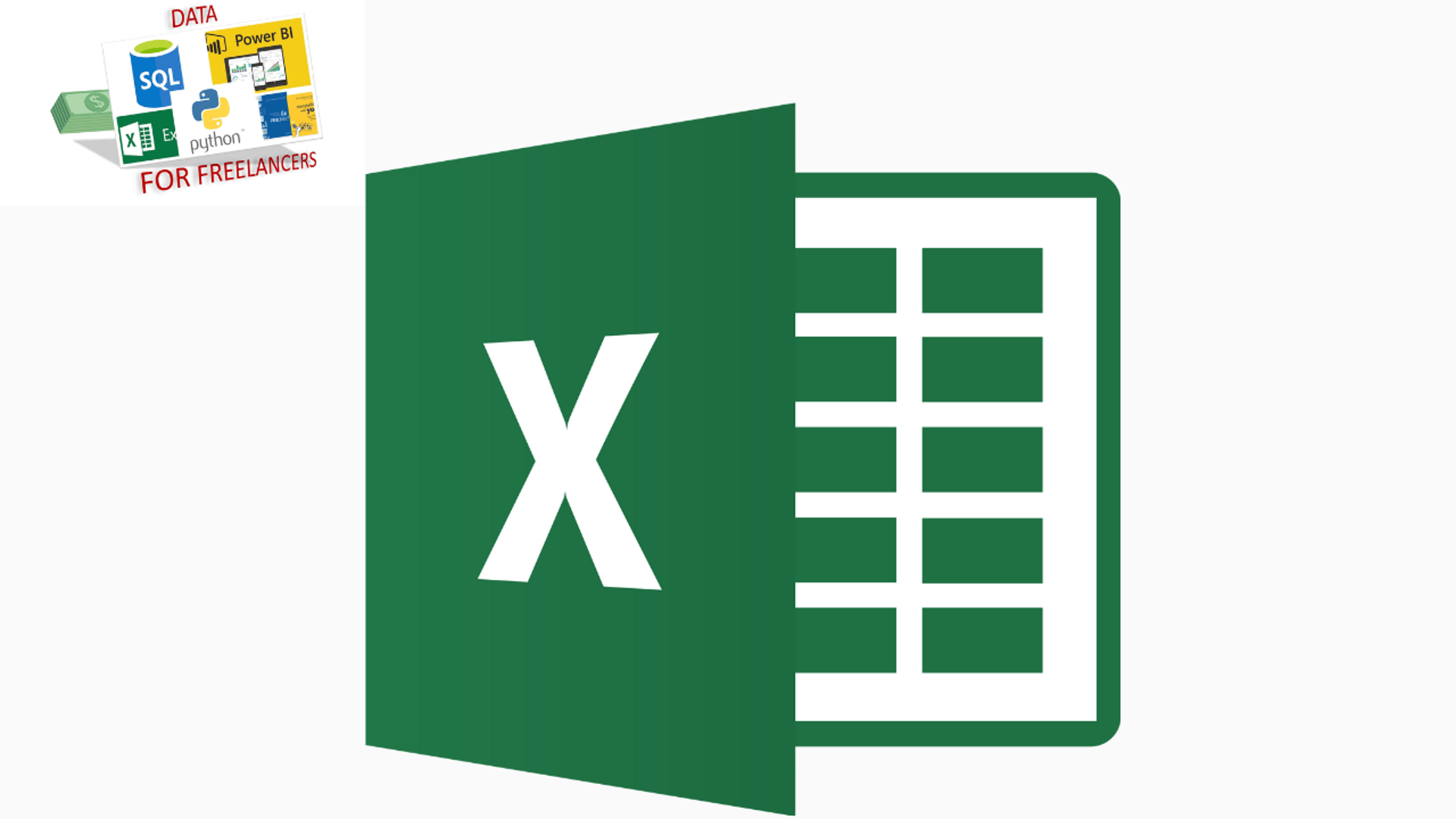
Tại Sao Tính Năng Flash Fill Lại Quan Trọng?
Flash Fill trong Excel giúp bạn tự động hoàn tất các thao tác lặp lại, chẳng hạn như tách tên và chức danh, ghép cột, hay làm sạch dữ liệu, mà không cần phải viết công thức phức tạp. Tính năng này đặc biệt phù hợp khi xử lý các dữ liệu có quy luật cụ thể và có thể nhận diện từ một số ví dụ ban đầu.
Ví Dụ Thực Tế: Tách Dữ Liệu Logistics
Giả sử bạn có một bảng dữ liệu chứa mã đơn hàng logistics, bao gồm cả mã vận đơn và ngày vận chuyển trong một cột duy nhất, như sau:
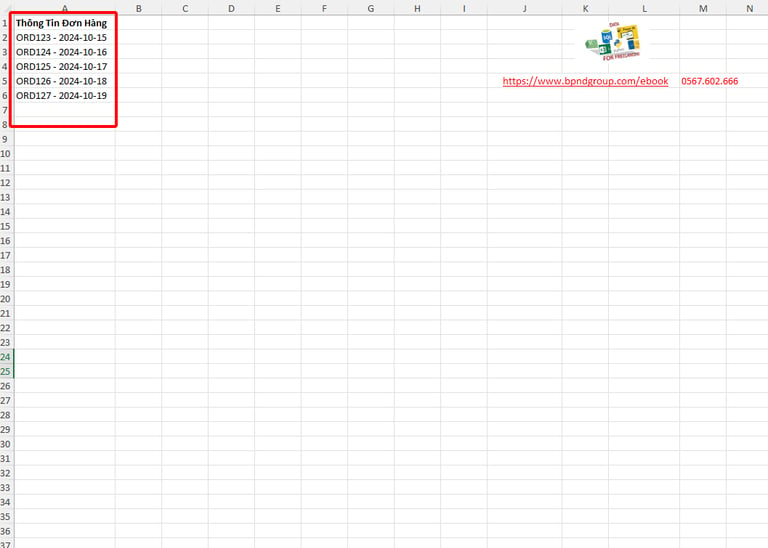
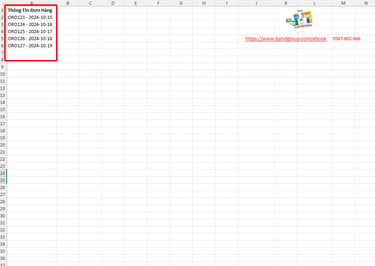
Mục tiêu của chúng ta là tách dữ liệu này thành hai cột riêng biệt là Mã Vận Đơn và Ngày Vận Chuyển.
Cách Tách Dữ Liệu Logistics Bằng Flash Fill (CTRL + E)
Chuẩn Bị Tệp Dữ Liệu
Đảm bảo rằng bạn đã mở file chứa bảng dữ liệu trong Excel hoặc Google Sheets.
Thêm Cột Phụ
Thêm hai cột trống bên cạnh cột “Thông Tin Đơn Hàng” và đặt tiêu đề cho chúng là Mã Vận Đơn và Ngày Vận Chuyển.
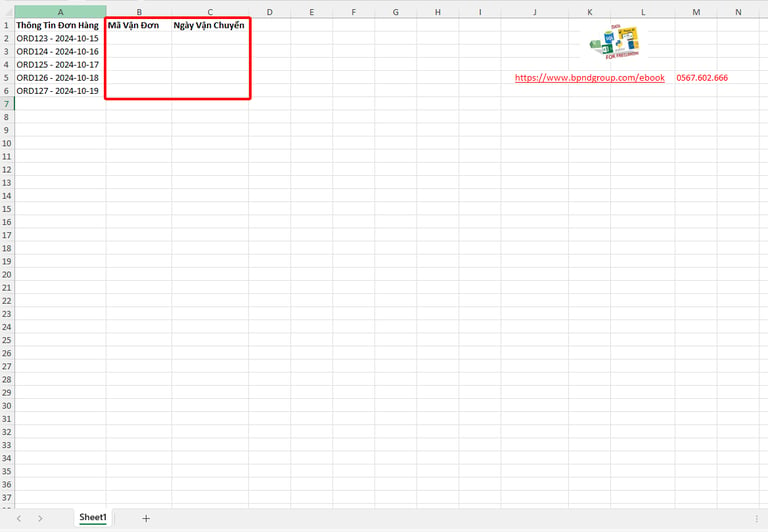
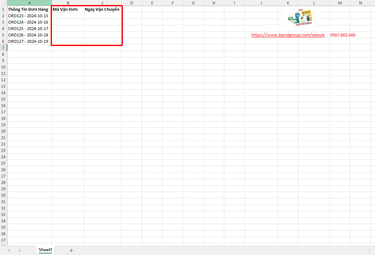
Nhập Ví Dụ Đầu Tiên Cho Mã Vận Đơn
Tại ô đầu tiên của cột “Mã Vận Đơn,” nhập ORD123 (mã vận đơn đầu tiên).
Nhấn Enter.
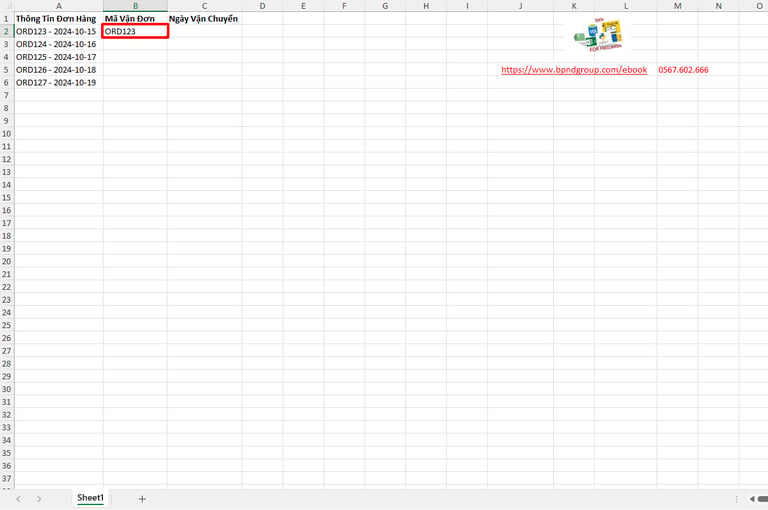
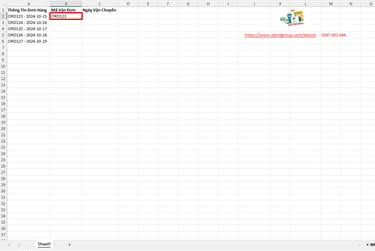
Áp Dụng Flash Fill Với CTRL + E
Chọn ô vừa nhập và nhấn CTRL + E.
Flash Fill sẽ tự động nhận diện quy tắc bạn vừa tạo và điền các ô còn lại trong cột “Mã Vận Đơn.”
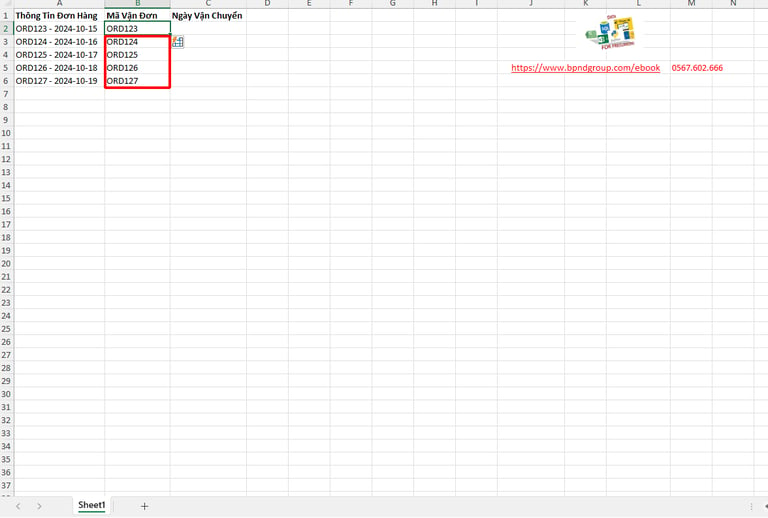
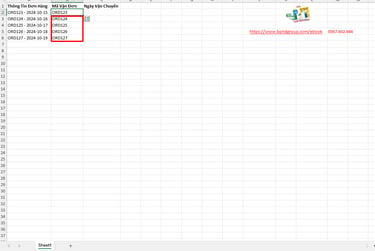
Nhập Ví Dụ Cho Ngày Vận Chuyển
Ở ô đầu tiên của cột “Ngày Vận Chuyển,” nhập ngày tương ứng mà không có mã vận đơn (ví dụ: “2024-10-15”).
Nhấn Enter và tiếp tục nhấn CTRL + E để hoàn tất phần còn lại của cột.
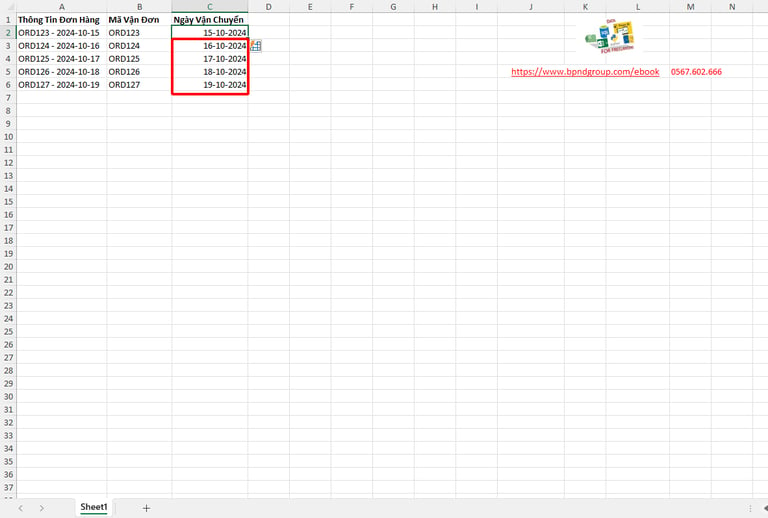
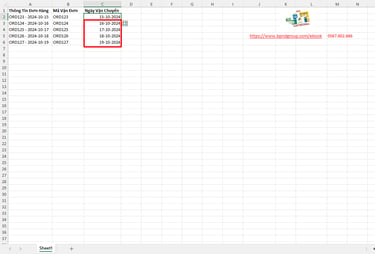
Kết Quả Cuối Cùng
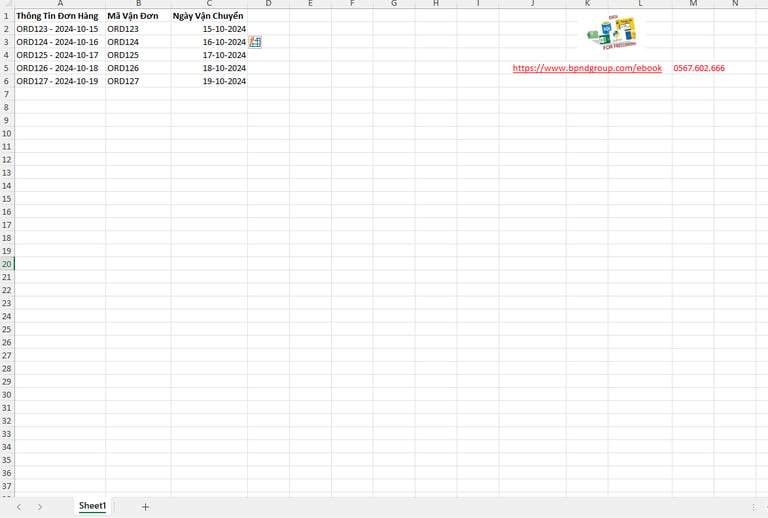
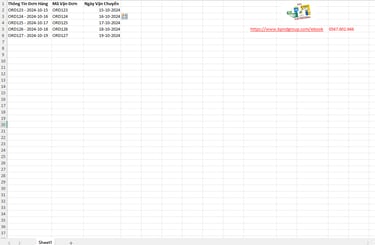
Kết Luận
Tính năng Flash Fill trong Excel giúp bạn tối ưu hóa quy trình xử lý dữ liệu, đặc biệt là khi cần tách dữ liệu từ một chuỗi phức tạp. CTRL + E không chỉ giúp bạn tiết kiệm thời gian mà còn giúp bạn giữ cho bảng dữ liệu luôn gọn gàng và dễ quản lý. Đây là một công cụ mạnh mẽ cho bất kỳ ai muốn nâng cao hiệu suất làm việc với dữ liệu Excel, từ những công việc đơn giản cho đến những dự án phức tạp.
Link Download File Thực Hành:
📥 Tách Dữ Liệu Nhanh Chóng trong Excel.xlsx
Link Ebook Xử Lý Dữ Liệu:
📚 https://www.bpndgroup.com/ebook
Link Công Cụ Hữu Ích:
Cám ơn các bạn đã theo dõi bài đọc. Hãy follow dataforfreelancer để nhận được những bài viết mới nhất nhé!
Xem thêm blog khác:
Video mới nhất
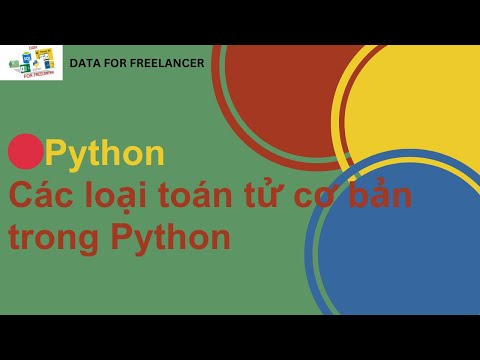

Các loại toán tử cơ bản trong Python

Cách thêm cột thuế 10% trên Power BI
Giới thiệu về Power Query và tính năng của nó

Các kiểu biến cơ bản trong Python




Cách tạo bảng thông tin khách hàng trên SQL
Kết hợp Case và Select trong SQL

Cách comment câu lệnh code trong Python

Các kiểu lấy dữ liệu bằng câu lệnh Select trong SQL
Hướng dẫn nhanh: 2 cách record macro trong excel
Cách mở excel cho người mới bắt đầu
Ebook mới nhất
Công cụ hữu ích
Tài khoản hữu ích
Dịch vụ tải khóa học
Liên hệ chúng tôi
Nếu khách hàng có bất kỳ thắc mắc hãy để lại thông tin bên dưới để chúng tôi giải đáp sớm nhất cho bạn
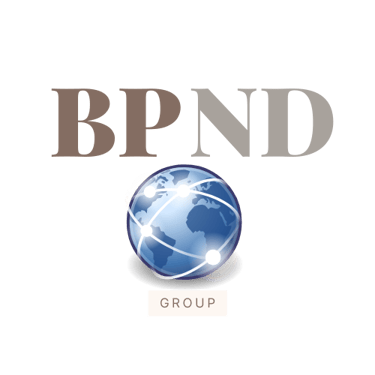

Lê Văn Đức - AI Data Trainer
0567-602-666
Giờ làm việc
8:00-23:00

inforbpndgroup@gmail.com
DATA FOR FREELANCERS
BPND GROUP
© Bản quyền bpndgroup 2025
